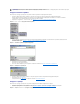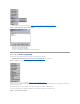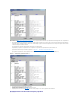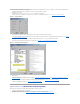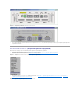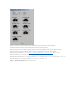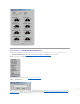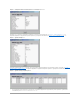Users Guide
3. Выберитефайл, которыйхотитезагрузить. См. рисунок32. "Файлконфигурации, сохраненныйнасервере".
Рисунок32. Файлконфигурации, сохраненныйнасервере.
4. ЩелкнитеLoad дляпродолжениязагрузки.
ЩелкнитеDelete дляудаленияфайла.
ЩелкнитеOK длязакрытияпроводника.
ЩелкнитеCancel длязакрытияпроводникаипрекращениязагрузки.
Device Map (Схемаустройства)
Используйтеэтуопциюдляредактированиябазыданныхпостоянныхадресовустройства.
1. Щелкнитеправойкнопкоймышиустройство, длякоторогохотитередактироватьсхемуустройства.
2. ПерейдитекDevice Map. См. рисунок33. "ОпцияDevice Map (Схемаустройства)".
Рисунок33. ОпцияDevice Map (Схемаустройства).
ОтобразитсяокноDevice Mapping, показаноенарисунке34. "Окноназначенийустройства" .
ВокноDevice Mapping (Назначенияустройства) используетсяформатнумерацииканаловустройств[целевойИД: LUN устройства] послетипаканала,
SCSI илиоптическоеволокно.
Изображениясерымцветомэтихжеустройств, длякоторыхненазначеныLUN, появляютсяаправойколонке.
LUN 0 обычнозанятномеромLUN управленияустройства, покапользовательненазначитдлянегодругойномер.
Рисунок34. Окноназначенийустройства.